Dans certains cas, une fois que le personnage est doté d'une peau, il peut être nécessaire d'effectuer certains ajustements au niveau du maillage (par exemple, ajout de détails tels que des poches ou augmentation de la résolution de maillage pour plus de réalisme) ou de l'ossature (par exemple, la modification de la structure). Cette section explique comment effectuer ces réglages sans recommencer la procédure de création de la peau d'un personnage.
Cette section présente également la fonction Enveloppe Peau qui permet de transférer une peau à un personnage similaire mais avec une résolution de maillage différente.
Préparation de la leçon :
- Cliquez sur le menu , accédez au dossier
\character_animation\skinning\
, puis ouvrez le fichier
modifications_post_skin.max.
Cette scène contient le personnage Emma avec deux modifications :
Tout d'abord, un patch a été ajouté à la partie supérieure du bras du maillage du personnage :
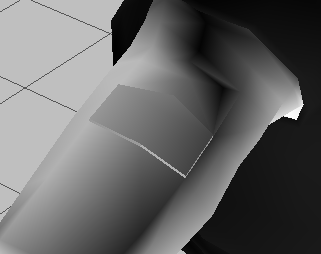
Ensuite, les structures de la cuisse ont été divisées pour permettre une meilleure articulation de l'ossature :
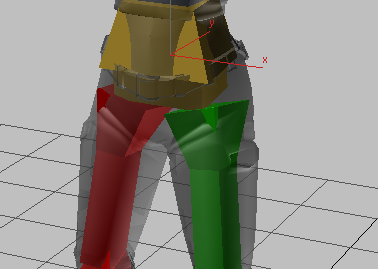
Ajustement automatique du maillage réalisé par le modificateur Peau :
- Affichez l'ossature, si nécessaire, et revenez en Mode Configuration. Pour ce faire, sélectionnez le Parent CAT (le triangle sous l'ossature), accédez au groupe de fonctions Mouvement et cliquez sur

 (Mode Animation) pour que l'image du bouton devienne
(Mode Animation) pour que l'image du bouton devienne  (Mode Configuration).
(Mode Configuration).
L'ossature revient à sa position d'origine.
- Accédez au groupe de fonctions
 Modifier, sélectionnez le maillage du personnage, puis désactivez le modificateur Peau.
Modifier, sélectionnez le maillage du personnage, puis désactivez le modificateur Peau.
- Accédez au niveau Poly éditable dans la pile des modificateurs et apportez les modifications nécessaires au maillage.
Par exemple, dans la scène incluse, vous pouvez supprimer le patch de l'épaule et utiliser l'option Pont pour le remplacer par des quadriceps.
- Activez le modificateur Peau et activez de nouveau
 (Mode Animation) pour l'ossature.
(Mode Animation) pour l'ossature.
Le modificateur Peau paramètre automatiquement le poids des nouveaux sommets en fonction des sommets avoisinants.
- Faites défiler l'animation et ajustez les pondérations automatiquement générées, si nécessaire.
Vous pouvez continuer à travailler sur le personnage fourni ou suivre cette procédure pour votre projet.
Ajustement automatique de l'ossature réalisé par le modificateur Peau :
- Accédez au groupe de fonctions
 Modifier, mettez le modificateur Peau en surbrillance, puis désactivez l'option Toujours déformer dans le panneau déroulant Paramètres avancés.
Modifier, mettez le modificateur Peau en surbrillance, puis désactivez l'option Toujours déformer dans le panneau déroulant Paramètres avancés.
- Désactivez le modificateur Peau et activez le Mode Configuration pour l'ossature.
- Ajustez l'ossature si nécessaire. Par exemple, il est possible que les structures des jambes aient des proportions différentes. Dans ce cas, vous pouvez allonger ou raccourcir une structure de l'une des jambes.
- Une fois les modifications terminées, sélectionnez le maillage, activez l'option Toujours déformer, puis activez de nouveau le modificateur Peau.
- Sélectionnez le Parent CAT et revenez en Mode Animation.
Les modifications de l'ossature ne génèrent aucune déformation indésirable du maillage.
Remarque : Cette méthode n'est cependant pas infaillible. Si, par exemple, la peau du personnage a été correctement créée et que vous modifiez de manière radicale la proportion des structures d'une jambe, la peau de cette jambe nécessitera très probablement des ajustements. Cela se produit le plus souvent lorsque la peau est correcte, mais que l'ossature n'est pas conforme au maillage dans une zone isolée.
Cette méthode utilise une fonction spéciale du modificateur Peau qui permet de choisir si les modifications de l'ossature ont ou non un impact sur le maillage du personnage.
Transfert de peau à un autre maillage :
- Ouvrez la version finale du fichier contenant la scène Emma (configuring_skin_finished.max), désactivez le modificateur Peau et activez le mode Configuration pour l'ossature.
- Sélectionnez le maillage Emma et choisissez l'option Modifier
 Cloner pour créer deux copies d'Emma. Nommez-les Emma_LowRes et Emma_HighRes. Placez-les de chaque côté du modèle d'origine.
Cloner pour créer deux copies d'Emma. Nommez-les Emma_LowRes et Emma_HighRes. Placez-les de chaque côté du modèle d'origine.
- Sélectionnez Emma_HighRes, supprimez le modificateur Peau, puis appliquez le modificateur Lissage maillage. Dans le panneau déroulant Paramètres, sous Séparer, activez les options Matériaux et Groupes de lissage.
Vous obtenez ainsi un modèle dont le nombre de sommets est multiplié par quatre.
- Sélectionnez Emma_LowRes, supprimez le modificateur Peau, puis appliquez le modificateur ProOptimizer. Dans le panneau déroulant Paramètres, cliquez sur Calculer, puis définissez Sommet % sur 50.
Vous obtenez un modèle dont l'apparence est identique à celle du modèle d'origine mais avec deux fois moins de sommets. Cette méthode est particulièrement recommandée pour les applications mobiles en 3D ou pour les personnages très éloignés dans la scène.
Concernant l'utilisation du modificateur Enveloppe Peau, il est primordial que les objets entre lesquels vous transférez l'animation soient proches. Vous allez commencer par le modèle de faible résolution.
- Déplacez Emma_LowRes vers le même emplacement que Emma, qui est (0,0,0).
Conseil : Si vous l'aviez déplacé sur l'axe X uniquement, cliquez avec le bouton droit sur la double flèche située à droite de la zone X dans la barre d'état.
- Appliquez le modificateur Enveloppe Peau à Emma_LowRes. Dans le panneau déroulant Paramètres, cliquez sur le bouton Ajouter, appuyez sur la touche H pour ouvrir la boîte de dialogue Choisir objet, puis sélectionnez l'objet Emma. Cliquez avec le bouton droit de la souris pour quitter le mode Ajouter.
Les calculs effectués par le modificateur Enveloppe Peau peuvent prendre quelques instants.
- Cliquez avec le bouton droit de la souris dans la fenêtre ou cliquez de nouveau sur le bouton Ajouter pour quitter le mode Ajouter.
-
 Sélectionnez l'objet Emma, activez le modificateur Peau, activez le Mode Animation pour l'ossature, puis masquez l'objet et l'ossature.
Sélectionnez l'objet Emma, activez le modificateur Peau, activez le Mode Animation pour l'ossature, puis masquez l'objet et l'ossature.
-
 Exécutez l'animation. Elle s'exécute correctement.
Exécutez l'animation. Elle s'exécute correctement.
Le processus est le même que pour le modèle Emma_HighRes, sauf que l'application du modificateur Enveloppe Peau prend plus de temps en raison de la complexité du maillage.
Pour transférer rapidement la texture de peau d'un personnage à un autre personnage utilisant la même ossature, utilisez le modificateur Enveloppe Peau. Le modificateur Enveloppe Peau transfère l'animation d'un objet vers un autre. Cette opération ne prend pas en compte les caractéristiques communes topologiques.
Enregistrement de votre travail :
- Enregistrez le fichier sous un nouveau nom.
Résumé
Dans ce didacticiel, vous avez découvert de nombreux aspects de l'animation de personnage. Vous avez appris à transformer un maillage de personnage complexe en une ossature animée, à ajuster le maillage et l'ossature du personnage, et à transférer les données de peau à un personnage dont la résolution est différente. Lors de la création de la peau d'un personnage, il faut faire particulièrement attention à la pondération des sommets au niveau des pliures dans les structures qui ont une influence sur les mouvements. Ce travail exige d'être patient et de s'attarder sur de petits détails. Mais tous ces efforts vous permettront d'obtenir un personnage animé d'un réalisme époustouflant.